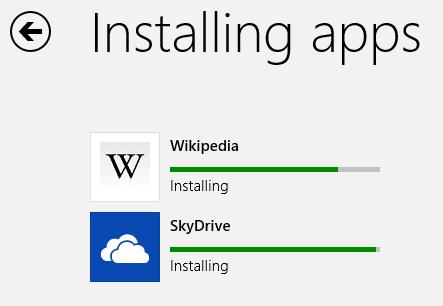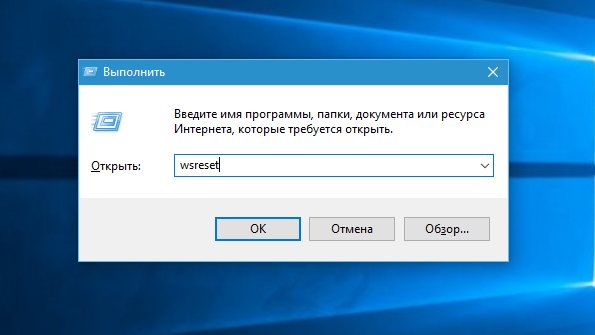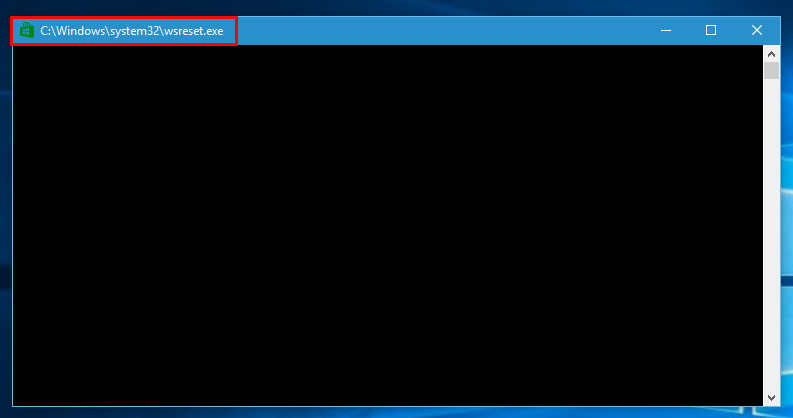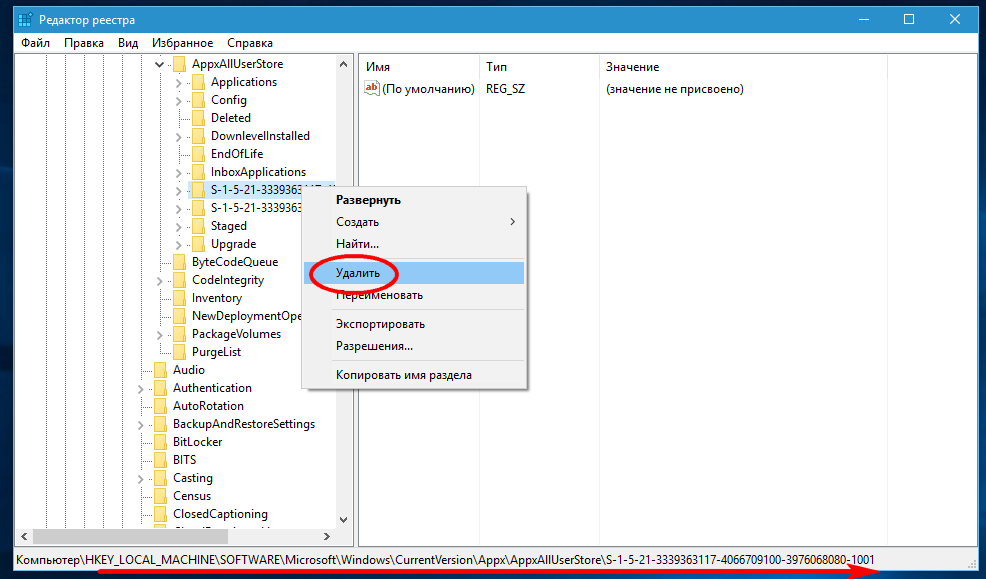- Очистка кэша Windows Store в Windows 8 / 8.1
- Как в Windows 10 сбросить кэш Магазина
- Как сбросить или очистить кэш Windows Store в Windows 10 2021
- rytp баÑбоÑÐºÐ¸Ð½Ñ Ð±ÐµÐ· маÑа VIDEOMEGA RU
- Очистить кэш Windows Store с помощью WSReset.exe
- Как сбросить или очистить кэш Магазина Microsoft Windows в Windows 10
- Очистить кэш Магазина Microsoft Windows с помощью WSReset.exe
- Как сбросить Microsoft Store и его кеш в Windows 10
- Сбросить Microsoft Store в настройках системы
- Сбросить Microsoft Store используя команду WSReset.exe
- Сбросить кеш Microsoft Store
- Сбросить кеш Microsoft Store в редакторе реестра
Очистка кэша Windows Store в Windows 8 / 8.1
Магазин приложений Windows Store является удобным инструментом загрузки и установки современных приложений (Metro/Modern App) в Windows 8 / 8.1. Работая по принципу обычного браузера, приложение Windows Store сохраняет в локальном кэше большое количество информации о приложениях магазина, позволяющей ускорить скорость работы с Windows Store. Кроме того Windows Store хранит в своем кэше обновления для уже установленных в системе современных приложений.
Наличие собственного кэша в Windows Store, помимо описанных выше преимуществ, несет и ряд проблем. Например, в кеше магазина приложений может оказаться устаревшее/отозванное обновление для установленного приложений, а разрастание размера кэша может привести к медленной работе при работе Windows Store (медленный вывод списков приложений, медленная прокрутка и др.).
В том случае, если в системе наблюдаются проблемы с установкой/обновлением приложений в Windows Store, можно попробовать сбросить содержимое его кэша.
Список типовых ошибок, при которых стоит попробовать сбросить кэш Windows Store:
- MetroApps не устанавливаются, устанавливаются слишком долго или установка их установка замирает (установка останавливается на середине и далее ничего не происходит)
- Медленная работа Windows Store.
- Не удается найти в Windows Store определенное приложение (у некоторых пользователей в магазине приложений Windows без сброса локального кэша не обнаруживается обновление Windows 8.1)
Кроме того, сброс кэша магазина приложений Windows позволяет увеличить скорость его работы.
Для сброса кэша Windows Store в Windows 8, 8.1 и RT используется утилита WSReset.exe.
- Нажмите комбинацию Win+R
- В появившемся окне выполните команду WSReset.exe
- После выполнения команды должен открыться Магазин Windows 8 с сообщением об успешной очистке кэша.
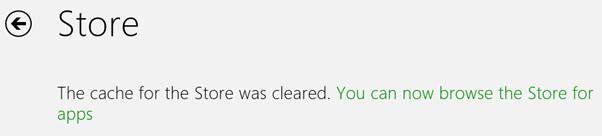
Как в Windows 10 сбросить кэш Магазина
Д ля поиска и установки универсальных приложений в Windows 10 используется встроенное приложение Windows Store . Работая в фоновом режиме, оно также способно выполнять обновление уже установленных metro-программ, тем не менее, иногда при этом возникают ошибки, вследствие которых установленные приложения перестают обновляться, а новые отказываются устанавливаться. В таких случаях обычно помогает сброс кэша Windows Store.
Очистка «магазинного» кэша в Windows 10 практически ничем не отличается от аналогичной процедуры в Windows 8.1. Нажмите Win + R , введите в открывшееся окошко команду wsreset.exe или wsreset . Тут же откроется командная строка (она будет пуста) , а спустя несколько секунд запустится приложение Windows Store с уже очищенным кэшем.
Выполнения команды wsreset может оказаться вполне достаточно, однако среди сторонних универсальных приложений есть такие, кэш которых она не перестраивает. Если проблема с работой Магазина всё ещё не решена, попробуйте сбросить кэш вручную, удалив из подраздела реестра AppxAllUserStore ключ с идентификатором пользователя.
Получить ID можно в запущенной от имени администратора командной строке, выполнив команду wmic useraccount get name,sid .
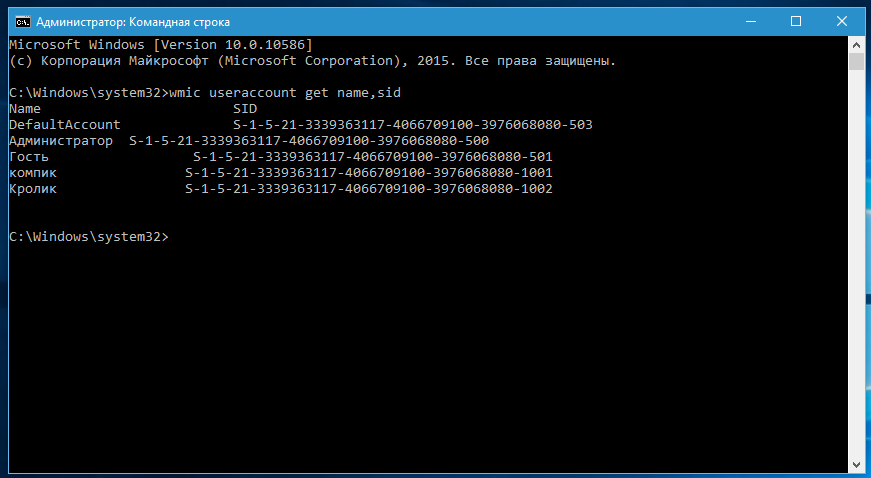
Отыщите в подразделе AppxAllUserStore каталог, название которого совпадает с вашим идентификатором и удалите его.
Чтобы изменения вступили в силу, перезагрузите компьютер. После этого универсальные приложения должны будут обновляться и устанавливаться без каких-либо проблем.
Как сбросить или очистить кэш Windows Store в Windows 10 2021
rytp баÑбоÑÐºÐ¸Ð½Ñ Ð±ÐµÐ· маÑа VIDEOMEGA RU
Одной из новых возможностей Windows 10/8 является загрузка приложений Windows Store. Часто вы можете столкнуться с проблемами, когда загрузка приложений Windows Store застревает на полпути или когда вы пытаетесь установить или обновить ее на своем ПК с Windows 10 / 8.1; он не работает.
Сегодня я обнаружил способ сбросить кеш для Windows Store. Что он делает, это то, что он сбрасывает Windows Store без изменения настроек учетной записи или удаления установленных приложений.
Очистить кэш Windows Store с помощью WSReset.exe
Процесс очень прост и прост. Запустите CMD как администратор, введите WSReset.exe и нажмите Enter.
В качестве альтернативы в начале поиска введите wsreset.exe . В появившемся результате щелкните правой кнопкой мыши и выберите Запуск от имени администратора .
Откроется окно командной строки, после чего откроется Windows Store, и вы получите сообщение о конформации, в котором говорится:
Кэш для Магазина был очищен. Теперь вы можете просматривать Store для приложений.
Затем он вернет вас в Windows Store. Теперь попробуйте установить или обновить приложения или загрузить свежие приложения и посмотреть, работает ли он как следует.
Если вы получили сообщение об ошибке
Windows не может найти «ms-windows-store: PurgeCaches». Убедитесь, что вы правильно набрали имя, а затем повторите попытку ,
, вам нужно перерегистрировать приложение Windows Store, выполнив следующую команду в окне командной строки с повышенными правами:
Кстати, наш бесплатный FixWin 10 для Windows 10 позволяет вам сбросить кеш-память Windows за один клик. Если это не поможет, вы можете восстановить поврежденный образ Windows или хранилище компонентов с помощью DISM.
UPDATE : Windows 10 v1607 и более поздние версии теперь позволяют вам перезагружать приложения Windows Store в Windows 10 с помощью настроек.
Связанные записи:
- Невозможно установить приложения из Windows Store
- Ошибка Windows Store Приобретение лицензии
- Ошибка 0x80073cf9 при установке приложений из Windows Store в Windows 10/8
- Код ошибки 0x8024600e при попытке установить или Обновление приложений для Windows Store
- Невозможно обновить приложения Windows Store в Windows 8
- Случайные удары и зависания приложений Windows
- Исправлено: приложения Windows Store сбой в Windows путем выполнения Clean Uninstall с помощью PowerShell
- Устранение неполадок Windows 8 Apps
- Ремонт приложений для Windows Store
- Windows Store не открывается.
Как сбросить или очистить кэш Магазина Microsoft Windows в Windows 10
Одна из новых функций Windows 10/8 – загрузка приложений из Магазина Windows. Часто вы можете столкнуться с проблемами, когда загрузка приложений из Магазина Windows застревает на полпути или когда вы пытаетесь установить или обновить его на ПК с Windows 10/8.1; это не работает.
Сегодня я обнаружил способ сброса кеша для Магазина Windows. Что он делает, это то, что он сбрасывает Windows Store без изменения настроек учетной записи или удаления установленных приложений.
Очистить кэш Магазина Microsoft Windows с помощью WSReset.exe
Процесс очень прост и прост. Запустите CMD от имени администратора, введите WSReset.exe и нажмите Enter.
В качестве альтернативы, в начальном поиске введите wsreset.exe . В появившемся результате щелкните правой кнопкой мыши и выберите Запуск от имени администратора .
Откроется окно командной строки, после чего откроется Магазин Windows, и вы получите сообщение о том, что:
Кэш для Магазина был очищен. Теперь вы можете просматривать Магазин приложений.
Затем он вернется в Магазин Windows. Теперь попробуйте установить или обновить приложения или загрузить свежие приложения и посмотреть, работает ли он должным образом.
Если вы получили сообщение об ошибке
Windows не может найти “хранилище ms-windows: PurgeCaches”. Убедитесь, что вы правильно ввели имя, а затем повторите попытку ,
Вам необходимо перерегистрировать приложение Магазина Windows, выполнив следующую команду в окне командной строки с повышенными правами:
Кстати, наше бесплатное FixWin 10 для Windows 10 позволяет одним нажатием сбросить кэш Магазина Windows. Если это не помогает, вы можете восстановить поврежденный образ Windows или хранилище компонентов с помощью DISM.
ОБНОВЛЕНИЕ : Windows 10 v1607 и более поздние версии теперь позволяют сбрасывать приложения Магазина Windows в Windows 10 через «Настройки».
Связанные чтения:
- Невозможно установить приложения из Магазина Windows
- Ошибка получения лицензии Магазина Windows
- Ошибка 0x80073cf9 при установке приложений из Магазина Windows в Windows 10/8
- Код ошибки 0x8024600e при попытке установить или обновить приложения Магазина Windows
- Невозможно обновить приложения Магазина Windows в Windows 8
- Случайные приложения для Windows сбои и зависания
- Исправлено: сбой приложений Магазина Windows в Windows при выполнении чистой деинсталляции с помощью PowerShell.
- Устранение неполадок приложений Windows 8
- Ремонт Windows Store Apps
- Магазин Windows не открывается.
Как сбросить Microsoft Store и его кеш в Windows 10
Сегодня мы рассмотрим как разными способами сбросить Microsoft Store и его кеш в Windows 10.
Сбросить Microsoft Store в настройках системы
1. Откройте меню “Пуск” и зайдите в “Параметры” (Win+I).
2. Зайдите в “Приложения” => “Приложения и возможности” => с правой стороны нажмите на Microsoft Store и на “Дополнительные параметры”.
3. Нажмите на “Сброс” и еще раз на “Сброс”.
Сбросить Microsoft Store используя команду WSReset.exe
В строку поиска или в меню “Выполнить” (Win+R) введите WSReset.exe и нажмите Enter. Также, данную команду вы можете ввести в адресной строке проводника, в командной строке или найти WSReset.exe в папке C:\Windows\System32 и открыть его.
Дождитесь пока окно командной строки закроется само.
Сбросить кеш Microsoft Store
1. Откройте проводник.
2. В адресную строку проводника введите C:\Users\ имя пользователя \AppData\Local\Packages\Microsoft.WindowsStore_8wekyb3d8bbwe\LocalState
(замените выделенное красным на имя пользователя под которым вы вошли в систему) и нажмите Enter.
3. Удалите папку Cache
Сбросить кеш Microsoft Store в редакторе реестра
2. Введите команду wmic useraccount get name,sid и нажмите Enter. Напротив имени пользователя под которым вы вошли в систему написан sid, который нужен будет в редакторе реестра.
3. В строке поиска или в меню “Выполнить” (Win+R) введите regedit и нажмите Enter.
4. Перейдите по пути HKEY_LOCAL_MACHINE\SOFTWARE\Microsoft\Windows\CurrentVersion\Appx\AppxAllUserStore => найдите раздел с именем sid, которое вы узнали во втором пункте инструкции, нажмите на него правой кнопкой мыши и выберите “Удалить”.
5. Подтвердите удаление нажав на “Да”. Закройте редактор реестра.
На сегодня все, если вы знаете другие способы – пишите в комментариях! Удачи Вам 🙂